Exigences et compatibilité

Avant d'entrer dans le tutoriel et de vous expliquer venir funziona EaseUS Data Recovery Wizard, il semble juste d'expliquer i exigences nécessaires à une exécution correcte du logiciel et les types de unité e dispositivi avec laquelle il est compatible.
Pour utiliser EaseUS Data Recovery Wizard, vous avez besoin d'un PC équipé de Windows 10 / 8.1 / 8 / 7 / Vista / XP ou une version de windows Server égal ou supérieur à 2003. L'ordinateur doit également être équipé d'au moins 1GB RAMune processeur d'au moins 1 GHz et un disque avec au moins 32MB d'espace libre. Dans le cas d Macau lieu de cela, vous avez besoin d'un ordinateur avec les exigences matérielles que nous venons de mentionner e une version de macOS égale ou supérieure à 10.6.
Venons-en maintenant à la compatibilité : l'assistant de récupération de données EaseUS prend en charge disque dur (interne et externe), lecteur SSD (interne et externe), Clés USB, Cartes SD, Caméras digitales, lettori multimédiali, iPod et d'autres lecteurs formatés avec des systèmes de fichiers GRAISSE (FAT12, FAT16 e FAT32), exFAT, NTFS, NTFS5, ext2 / ext3, HFS + e Refs. Sur Mac, il prend également en charge les systèmes de fichiers PASA e HFS X.
I formats de fichiers pris en charge par le programme sont les plus divers : papiers DOC/DOCX, XLS/XLSX, PPT (PPT/PPTX), PDF, CWK, HTML (HTM), INDD, EPS, PAGES, CLÉ, NUMÉROS, VSD, ODT, ODP, ODS, ODG, ODF, RTF, PLIST, TAXES, MAT etc. ; images JPG/JPEG, TIFF/TIF, PNG, BMP, GIF, PSD, CRW, CR2, NEF, ORF, RAF, SR2, MRW, DCR, WMF, DNG, ERF, RAW, SWF, SVG, DWG, NRW, ARW, RW2, KDC, 3FR, MEF, PEF, SRW, X3F, DXF, FH11, SKETCH etc. ; vidéo AVI, MOV, MP4, M4V, 3GP, 3G2, WMV, ASF, FLV, SWF, MPG (MPEG), RM (RMVB), MKV et MXF e fichiers audio AIF/AIFF, M4A, MP3, WAV, WMA, APE, MID/MIDI, OGG, AAC, RealAudio, VQF, AEP etc. Ils sont également pris en charge mail, archives compressées, exécutables exe, paquets dmg e pkg, olm, emlx, fichiers ipa et bien d'autres.
Versions disponibles et tarifs
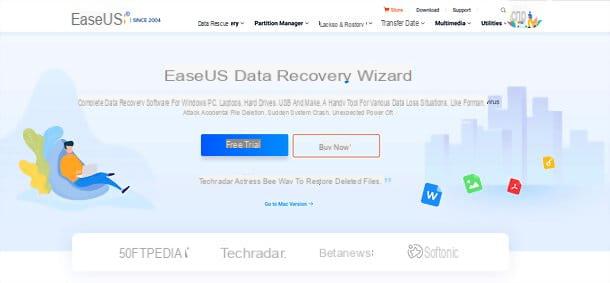
Assistant de récupération de données EaseUS il est disponible en différentes versions, qui se distinguent par les fonctionnalités proposées : permettez-moi de les énumérer toutes en détail.
- Assistant de récupération de données EaseUS Pro - récupérer les données supprimées et formatées dans pratiquement toutes les situations ; prend en charge la récupération de photos, documents, vidéos, fichiers audio, e-mails, archives compressées et de nombreux autres types de fichiers ; prend en charge la récupération de données à partir d'ordinateurs portables, d'appareils numériques, de disques (HDD, SSD, USB, etc.), de disques de stockage externes, de serveurs, de RAID, etc. récupérer les données des partitions supprimées, cachées ou perdues ; prend en charge la récupération de fichiers perdus à partir de partitions brutes (en analysant minutieusement les lecteurs) et vous permet d'exporter/importer les résultats de l'analyse. Il coûte normalement 81,36 euros mais en vous connectant à ce lien, vous pouvez l'acheter avec une remise de 50%. Il comprend un support technique gratuit et peut également être téléchargé gratuitement, avec la possibilité de récupérer jusqu'à 2 Go de données.
- Assistant de récupération de données EaseUS Pro + WinPE - offre tous les avantages d'EaseUS Data Recovery Wizard Pro, ainsi que la possibilité de créer une clé USB ou un disque de démarrage d'urgence, afin que les données puissent être récupérées même lorsque le système d'exploitation ne démarre plus correctement. Il coûte 116,07 euros et comprend un support technique gratuit. Vous pouvez l'essayer gratuitement, avec la possibilité de récupérer jusqu'à 2 Go de données.
- Technicien de l'assistant de récupération de données EaseUS - offre tous les avantages d'EaseUS Data Recovery Wizard Pro, ainsi que la possibilité d'utiliser le logiciel pour aider vos clients. Il est proposé à partir de 299 $/an et comprend un support technique gratuit. Vous pouvez l'essayer gratuitement, avec la possibilité de récupérer jusqu'à 2 Go de données.
Quant au monde Mac, deux versions du programme sont disponibles : Assistant de récupération de données EaseUS pour Mac Pro, qui inclut tous les avantages d'EaseUS Data Recovery Wizard Pro + WinPE pour Windows (coûte 103,64 € avec essai gratuit), et Assistant de récupération de données EaseUS pour technicien Mac qui, d'autre part, peut également être utilisé pour fournir un support à ses clients (avec des prix à partir de 299 $ / an et un essai gratuit). Le support technique gratuit est toujours inclus.
Venez utiliser l'assistant de récupération de données EaseUS
Maintenant que vous comprenez les exigences et les caractéristiques de Assistant de récupération de données EaseUS, il est temps de passer à l'action et de découvrir, plus en détail, comment utiliser le programme.
Téléchargement et installation
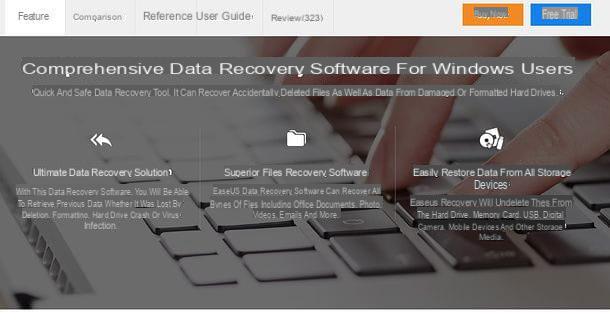
Pour commencer, vous devez télécharger le package d'installation de l'assistant de récupération de données EaseUS sur votre ordinateur. Par conséquent, connectez-vous au site Web du programme et cliquez sur le bouton Essai gratuit, au centre de la page, afin de télécharger la version d'essai gratuite d'EaseUS Data Recovery Wizard (qui permet de récupérer jusqu'à 2 Go de données).
Si vous souhaitez acheter une licence pour profiter de la version complète du logiciel, lien vers cette page pour obtenir un rabais de 50% sur le prix final du logiciel, remplissez le formulaire avec le vôtre renseignements personnels (en bas à gauche), choisissez un mode de paiement parmi carte de crédit, PayPal, Virement bancaire e Sofort, entrez les données pertinentes et cliquez sur le bouton Avanti. Vérifiez donc que les informations saisies sont correctes et suivez les instructions à l'écran pour valider la commande et obtenir votre code d'activation.
Une fois le téléchargement terminé, lancez le fichier .exe obtenu et, dans la fenêtre qui s'ouvre, cliquez sur les boutons Oui, Installer maintenant e Ça commence maintenant, pour terminer la configuration. Si vous ne souhaitez pas envoyer de données statiques anonymes à EaseUS, développez l'entrée Personnaliser l'installation, en bas à droite, et décochez l'option J'accepte de participer au programme de collecte de statistiques anonymes pour l'utilisation du programme.
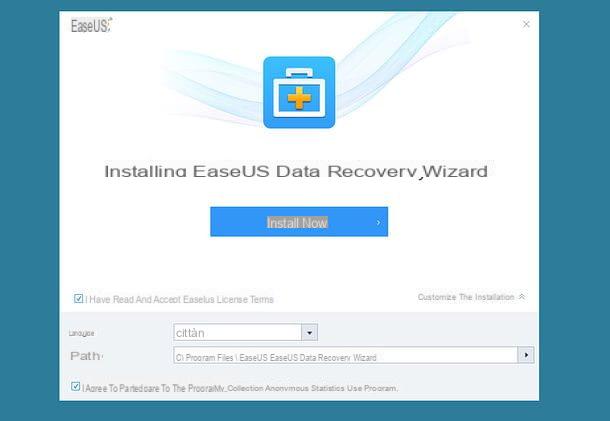
Utiliser un Mac? Dans ce cas, vous pouvez télécharger EaseUS Data Recovery Wizard en vous connectant à cette page Web et en cliquant sur le bouton Essai gratuit.
Une fois le téléchargement terminé, ouvrez le fichier .dmg J'ai compris, traîne Assistant de récupération de données EaseUS dans le dossier applications du Mac et c'est tout.
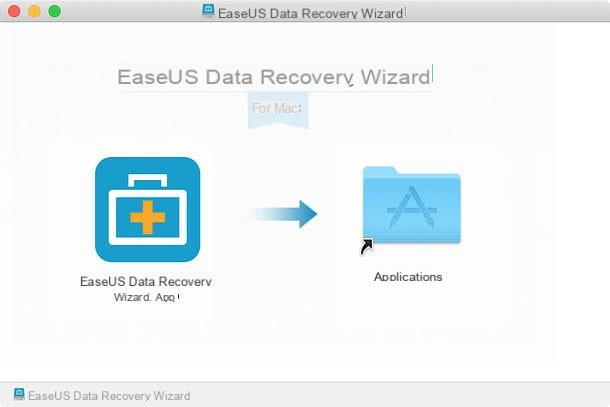
Lorsque vous démarrez le programme pour la première fois, vous devez entrer le Mot de passe administrateur Mac et répond Avri avis qui apparaîtra à l'écran.
Si le programme a l'interface en anglais, vous pouvez le traduire en french en sélectionnant l'élément villeno du menu Langue, en haut.
Récupération de données
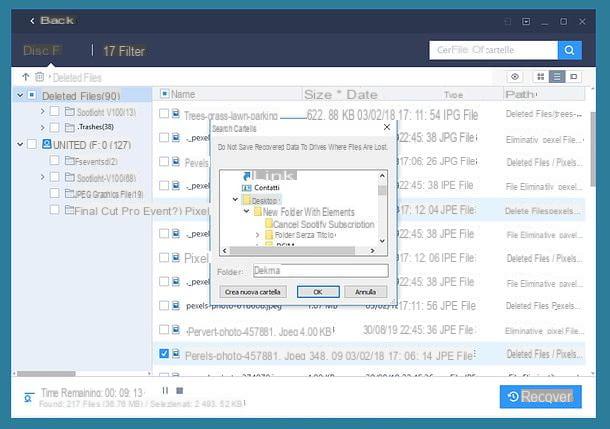
Une fois la Assistant de récupération de données EaseUS, vous êtes prêt à récupérer les données qui vous intéressent. Par conséquent, si vous avez l'intention de récupérer des données à partir d'unlecteur de mémoire externe (par exemple, un disque USB, un SSD externe, une clé USB ou une carte SD), connectez la carte SD à votre ordinateur et lancez l'assistant de récupération de données EaseUS. Si vous avez acheté une licence et souhaitez activer votre copie du programme, cliquez sur le bouton Attiva, en haut à droite, collez le vôtre code de licence dans le champ approprié visible à l'écran et cliquez d'abord sur le bouton Attiva et alors OK, confirmer.
À ce stade, cliquez sur leicône du lecteur à partir duquel vous souhaitez récupérer les données et cliquez sur le bouton balayage, situé en bas à droite, afin de lancer l'analyse du lecteur. L'opération peut prendre plusieurs minutes (tout dépend de la capacité du lecteur à analyser), mais vous verrez toujours la liste des fichiers trouvés par le programme en temps réel, au fur et à mesure qu'ils sont identifiés.
Dans la barre latérale gauche, cependant, vous trouverez la liste des cartelle identifié lors de l'analyse (sous l'icône du lecteur léger), ainsi que les dossiers liés à la corbeille (Fichiers supprimés).
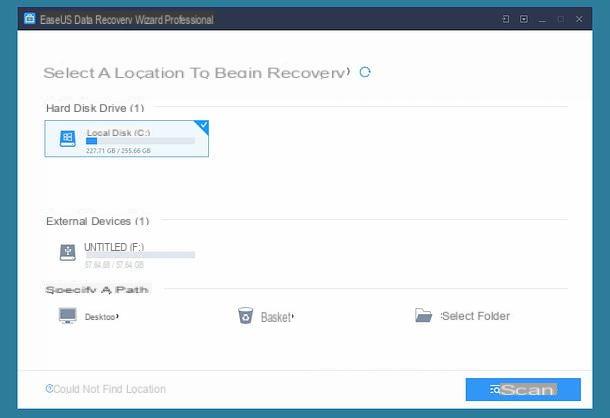
Si vous souhaitez filtrer les résultats de l'analyse en fonction d'un type de fichier particulier, cliquez sur l'élément Filtrer, en haut à gauche, et sélectionnez l'une des options disponibles dans le menu qui s'ouvre : Tous les fichiers, Fichiers récents, Fichiers perdus, panier, Graphiques, papiers, Vidéos, Audio o Email.
En cliquant sur l'élément à la place Filtre avancé, vous pouvez accéder à une fenêtre dans laquelle vous pouvez sélectionner les types de fichiers à afficher encore plus en détail : MS Word, PPT, Excel, PDF, image, Audio, Vidéos, Courrier o autre.
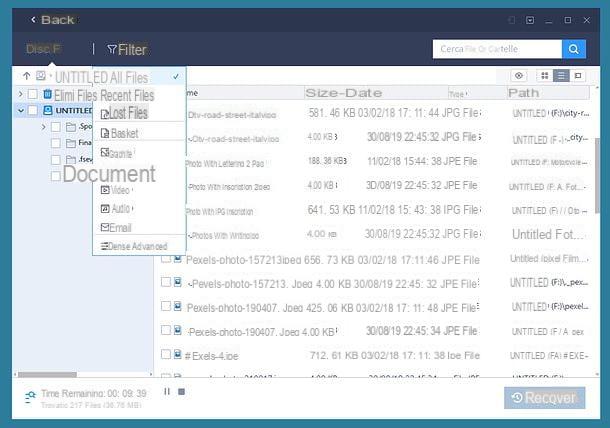
Une fois la fichiers de votre intérêt, sélectionnez-les en cochant leurs noms et cliquez sur le bouton Récupérer (en bas à droite), vous pouvez donc choisir le dossier pour les exporter vers. Enfin, validez en appuyant sur le bouton OK.
Attention : tous les fichiers affichés dans les résultats de la recherche ne sont pas 100% récupérables. Certains d'entre eux, en effet, pourraient être partiellement endommagés et, par conséquent, illisibles.
Pour savoir, avant de l'exporter, si un fichier trouvé par EaseUS Data Recovery Wizard est intact, sélectionnez-le (avec une coche) et cliquez suricône de l'oeil présent en haut à droite, afin de visualiser un aperçu en temps réel.
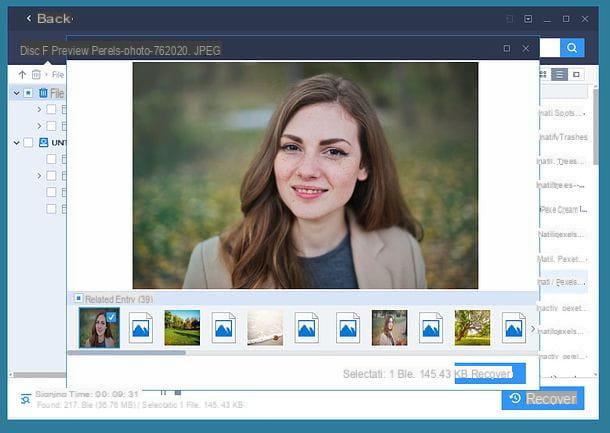
Utiliser un Mac? Dans ce cas, après avoir démarré Assistant de récupération de données EaseUS, vous devez sélectionner lelecteur à partir duquel vous avez l'intention de récupérer des données et cliquez sur le bouton balayage, en haut à droite, afin de lancer l'examen du lecteur.
Si vous avez acheté une licence pour le programme et que vous souhaitez l'activer, cliquez sur le bouton Attiva, en haut à gauche, et collez le vôtre code de licence dans le champ de texte approprié.
Une fois les résultats du scan affichés (qui se mettront à jour en temps réel au cours de la procédure, dont la durée varie en fonction de la capacité de l'unité examinée), cochez les noms des fichier à récupérer, cliquez sur le bouton Récupérer maintenant (en haut à droite) et sélectionnez le percorso dans lequel les sauvegarder.
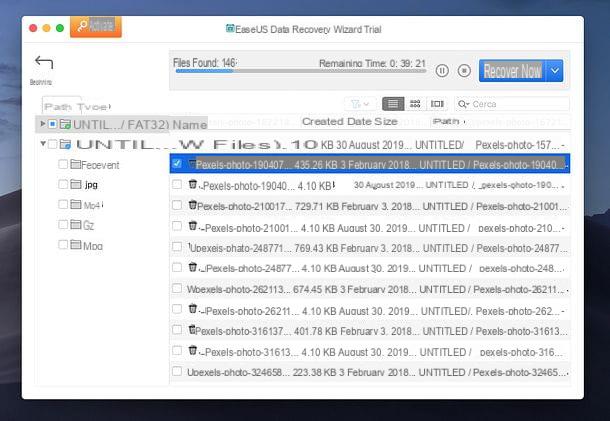
Si vous souhaitez filtrer les résultats de l'analyse en fonction des différents types de fichiers trouvés, sélectionnez l'onglet Type dans la barre latérale gauche, développez les catégories disponibles (par ex. papiers, Audio, Vidéos o Email) et cochez les cases relatives aux types de fichiers qui vous intéressent (ex. jpg, mp3, mp4 etc.).
Dans l'onglet Route dans la barre latérale gauche, cependant, vous pouvez parcourir les cartelle trouvés lors de l'analyse et ceux liés à la Corbeille. Pratique, non ?
Article créé en collaboration avec EaseUS.
Comment fonctionne l'assistant de récupération de données EaseUS

























